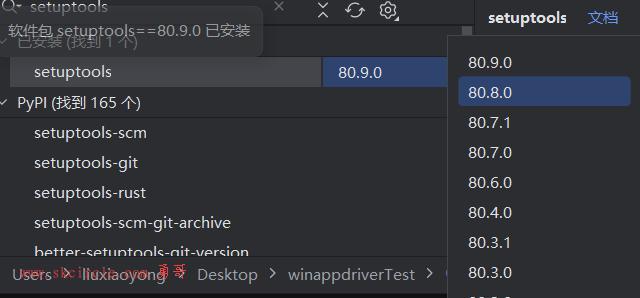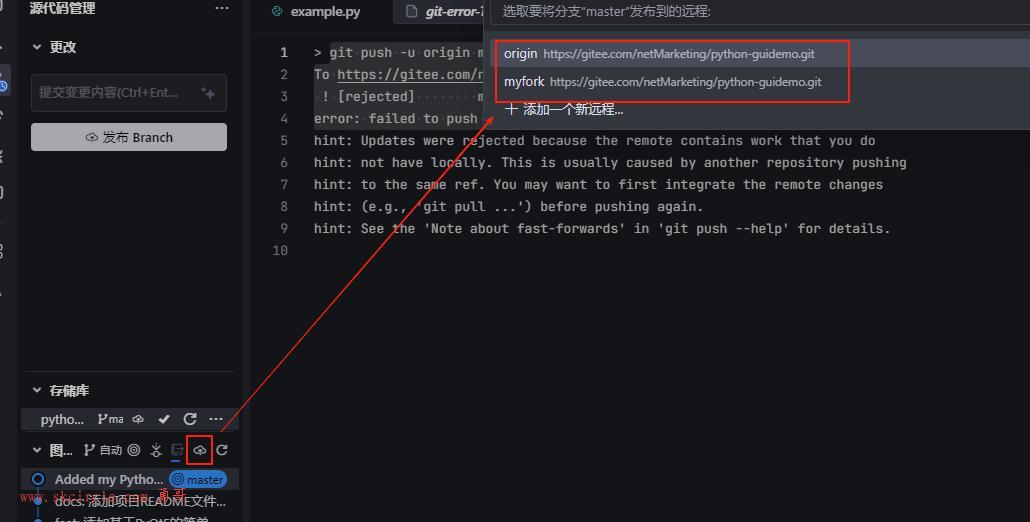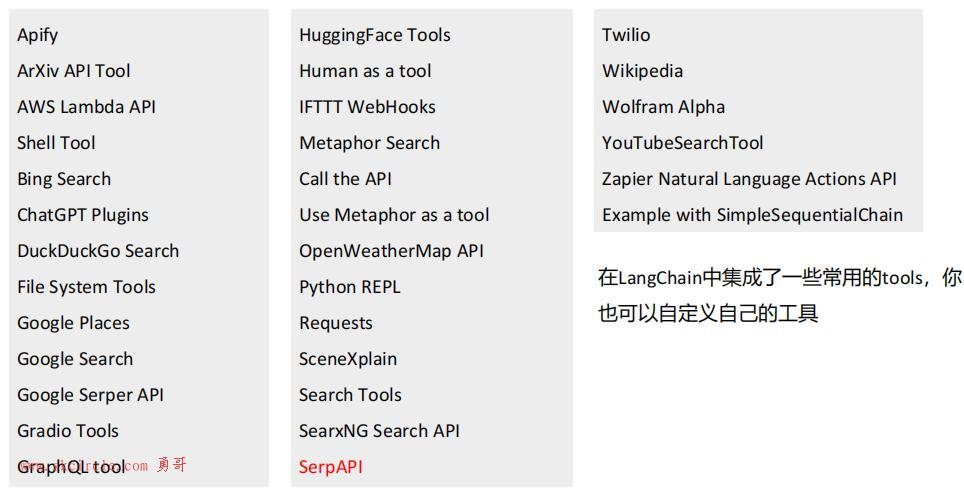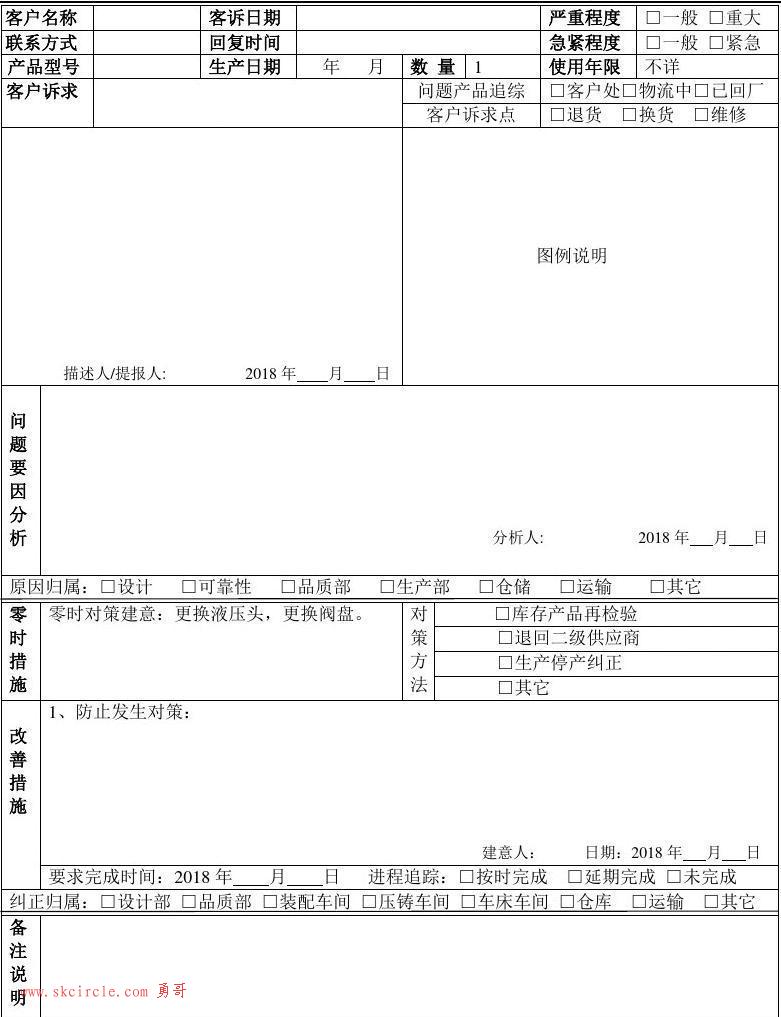勇哥注:
由于VS自带有git管理功能且相当完善,所以第三方git工具相对来讲就显得不那么重要。
通常技术人员会刻意维护技术的复杂性,会Git的人,可能会鄙视用Fork之类git图形化软件的人、
以上两者都会鄙视用vs自带git工具的人,因为一门技术一但傻瓜就会伤了一些前辈的自尊。
我们还是抛弃掉这种技术自尊,努力适应傻瓜型的新技术吧!(也许未来低端的编程都会傻瓜到机器自己去编制了)
系列贴子汇总:
VS的git功能,团队资源管理器(一)怎么知道代码被git托管了,Git托管的主要功能
VS的git功能,团队资源管理器(二)第一次使用Git的必要设置、建立存储库的几种方法
VS的git功能,团队资源管理器(三)复制远端的存储库(代码仓库)
VS的git功能,团队资源管理器(四)分支历史、推送、.gitignore忽略文件
VS的git功能,团队资源管理器(五)同步 提取 拉取 推送
(一)第一次使用Git的必要设置
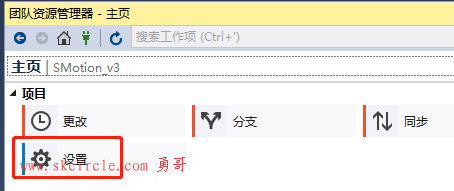
“全局设置”是本机git功能的全局设置。
“存储库设置”是指的本地代码仓库进行设定,不会影响到其它的git工具。
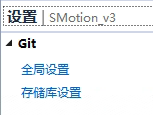
这里我们设置“全局设置”
其中“用户名”和“电子邮件地址”是必备。否则无法连接git服务器。
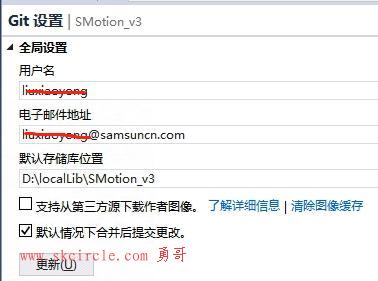
我们再设置一下“存储库设置”
这里主要设置一下“忽略文件”
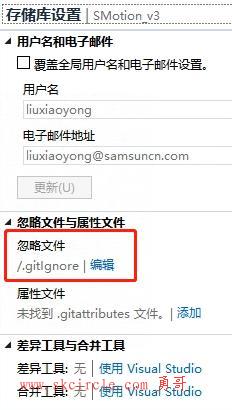
“忽略文件”用以过滤掉不用维护的文件,比如exe,图片,二进制文件等。
“忽略文件”你可以事先放置在本地仓库的根目录。
即包含有目录“.git”的目录。
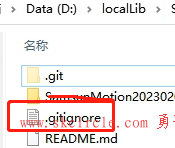
(二)建立存储库的几种方法
(1)创建新项目时同时创建git存储库
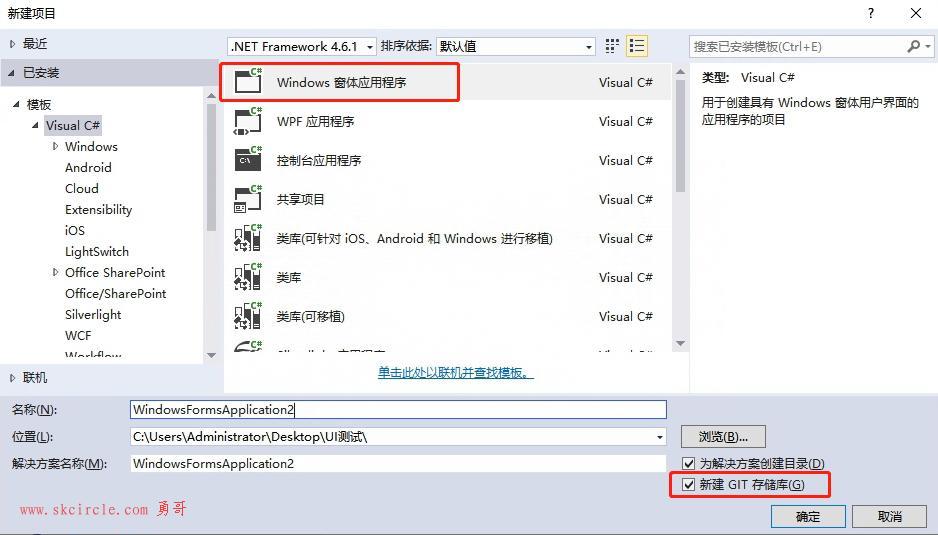
创建项目后,一并创建了git存储库,如下图那个锁头图标即可以知道。
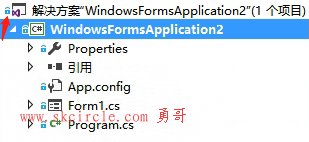
在项目文件中右键,“查看历史记录”可以查看git log
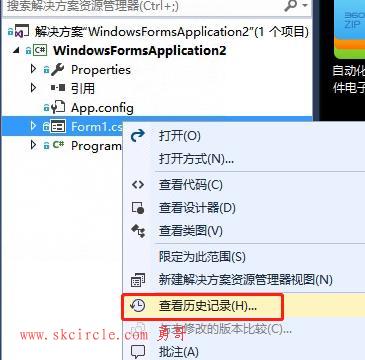
可以看到确实是已经把当前项目更新到存储库了。
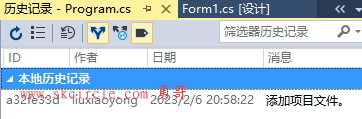
以上历史记录是经过筛选的,如果想查看完整的git log,如下:
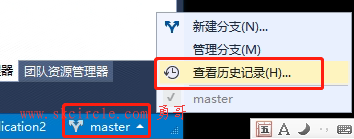
从这个log中,我们看到创建了两个版本。
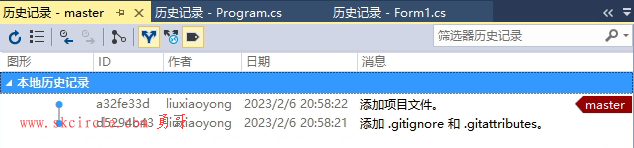
双击第一个版本,可以查看此版本提交的详细信息
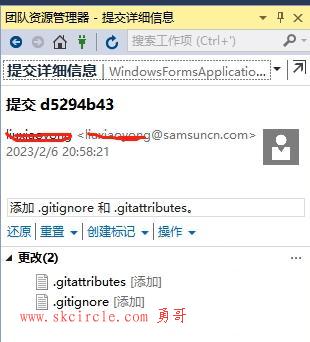
(2)把一个现有的项目加入到git管控中
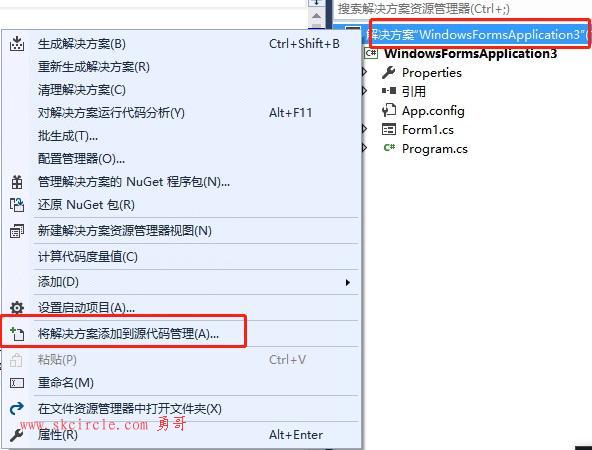
由锁头图标可知道已经成功加入git托管中。
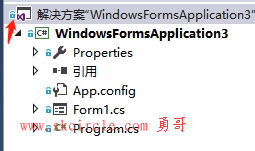
状态条这个图标,表示了Commit了两个版本。

(3)由vs创建空白的存储库,并且在这个库中创建项目
先打开vs2015,不要创建任何项目。
点击“管理连接”
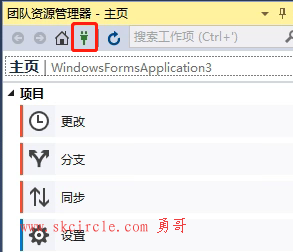
红框处是曾经使用过的git存储库。
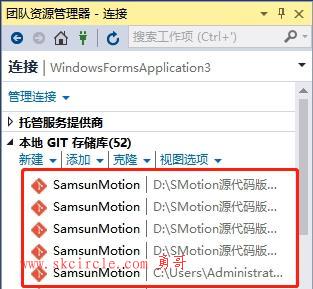
我们新建一个存储库app3
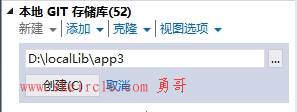
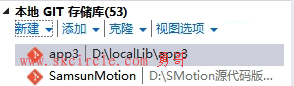
打开git的命令行
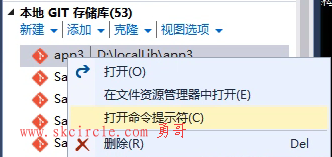
可以看到找不到git log.
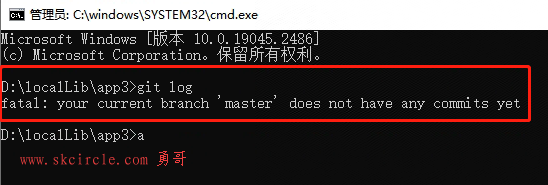
那么我们怎么知道存储库创建成功了没?
显示隐藏目录 dir /a
可以看到.git目录了。有此目录就表示存储库创建成功了。
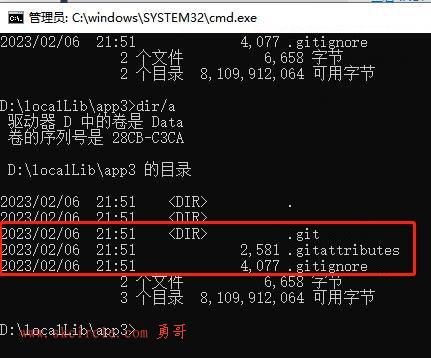
进入.git目录看下,有下面的内容可以表示本地存储库是创建成功的。
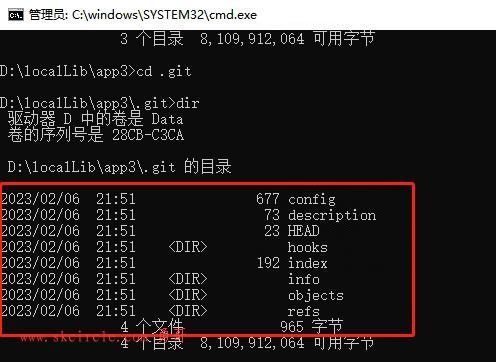
存储库有了,只是现在没有任何的Commit,因此不存在git log
我们双击 app3存储库。
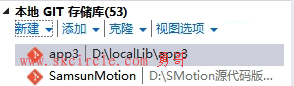
此时“主页”选中了存储库app3
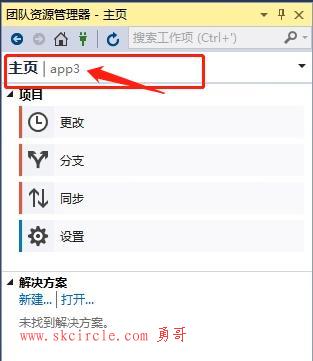
通过状态栏可以看到有2个更改, 当前存储库是app3,分支是master

即然存在更改,我们点击
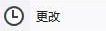
此时我们看到了两个修改是什么(红框处)
然后填写commit内容,点“提交临时数据”
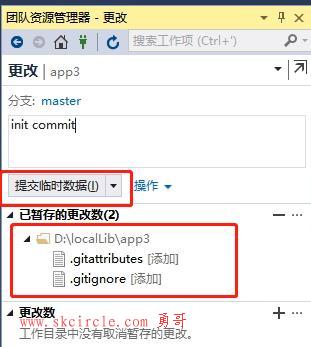
此时我们看到了提交新版本的id号,以及状态条中显示有提交数量为1。
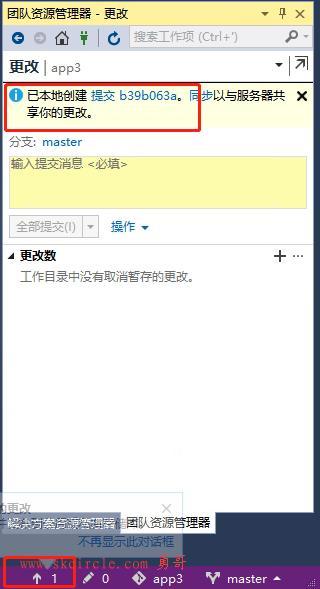
回到主页,“新建...”,此时可以新建项目。
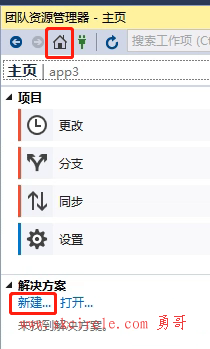
我们新建一个winform
注意到自动勾选了“新建Git存储库”选项
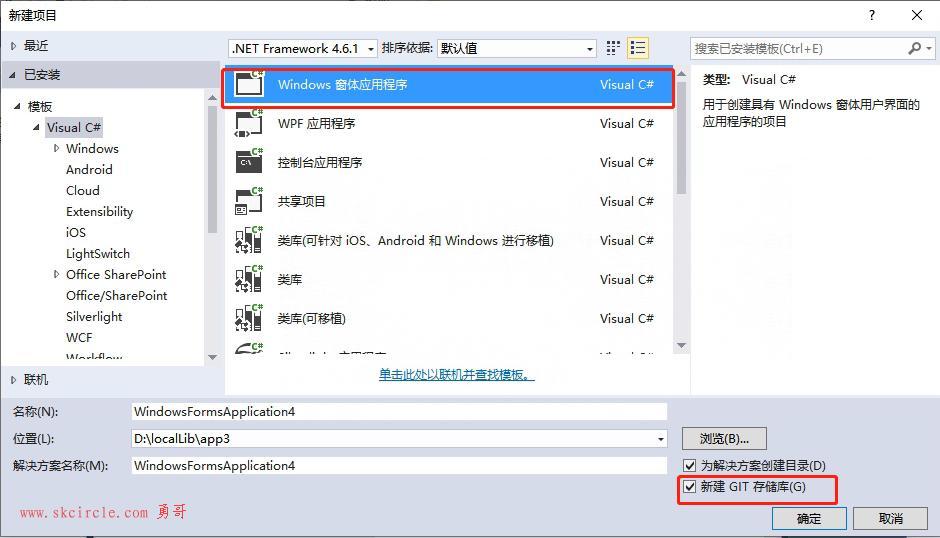
回到解决方案管理器
我们发现没有锁头标记,这是为什么?
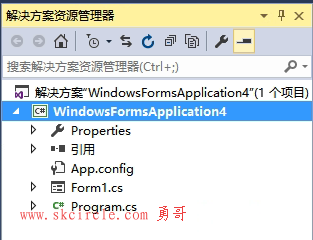
留意下状态栏,原来有11个改变,需要做Commit

进行“更改”
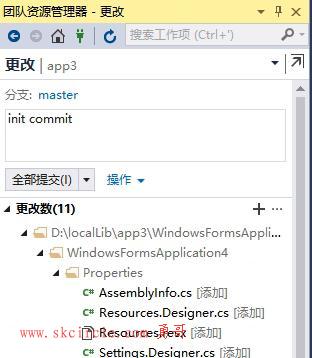
现在有锁头标记了。
证明这些项目已经加入到了git管控了。
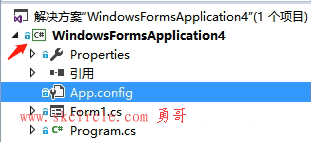
(5)发布到远程仓库
上面介绍的是创建本地仓库,你如果要发布到远程仓库的话,如下:
填写远程仓库的地址即可。
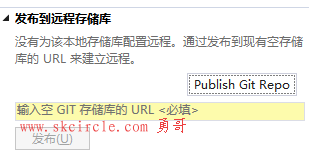
---------------------
作者:hackpig
来源:www.skcircle.com
版权声明:本文为博主原创文章,转载请附上博文链接!


 少有人走的路
少有人走的路